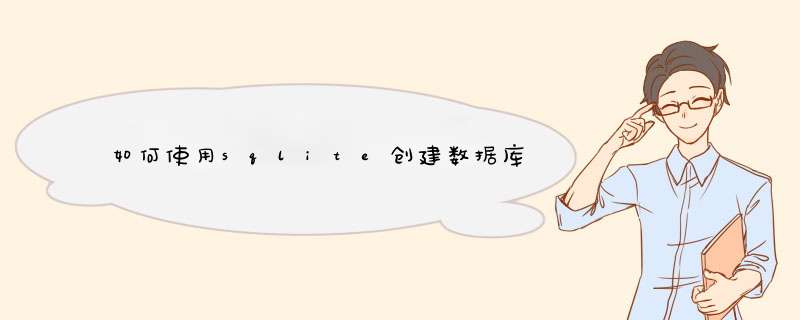
1:选择下载对应自己系统的sqlite.3exe文件
2:解压后使用cmd命令进入sqlite3.exe文件所在的路径执行命令就可以 *** 作做相应的 *** 作。
在进入数据库之后如果需要退出的话windows下摁ctrl+c就能退出
例如:
创建数据库命令:sqlite3.exe 【数据库名字.后缀名】
这里比较牛一点的感觉就是创建的数据库后缀名是任意的、不过注意一点就是:在命令框下执行创建数据库的时候。
如果没有为数据库创建表格、则看不见数据库文件,所以必须创建表格。
例如:在CMD命令提示符下输入sqlite3.exe test.db(test.db是数据库名)回车,执行完后,命令提示符自动跳转
到"SQLITE>"状态。这时还是看不到这个数据库!等表格创建或关闭sqlite3
例如:create table user(’用户名‘)这时可以看到sqlite3.exe所在文件夹下的这个数据库文件了
如果下次还要使用此数据库时仍然使用sqlite3.exe test.db即可进入此数据库
创建表格命令:create table tablename(字段,字段)
这里从命令上可以清楚的看到、在sqlite数据库中创建表格字段的时候、允许不为字段申明数据类型。
这是区别于其它关系型数据库的。
执行插入命令:insert into tablename values(value,values)在、前面我们可以看出、sqlite的 *** 作上和
sqlserver没什么太大区别、值得注意的是、insert时区别于sqlserver中、因为sqlserver中允许使用
"insert table name values(value,value)"这样的省略式擦入。但是sqlite中是不允许使用省略式插入语句的。
执行删除语句:delete from tablename where <条件>
删除数据语法和sqlserver相同、
删除表则命令为:drop table tablename
数据更新命令:update tablename set 字段=值 如果需要条件的话、添加上where语句。
执行查询语句:select *from tablename 可跟随where语句
以上就是基础的sqlite的增删查改语法和命令。
如果用Navicat的话,直接新建链接,输入链接名,选择新建数据库文件,指定一个db数据库文件路径即可如果用程序创建的话,会调用sqlite提供的库文件,不同语言的写法上不太一样,不好举例
欢迎分享,转载请注明来源:内存溢出

 微信扫一扫
微信扫一扫
 支付宝扫一扫
支付宝扫一扫
评论列表(0条)